Atualizado em July 2025: Pare de receber mensagens de erro que tornam seu sistema mais lento, utilizando nossa ferramenta de otimização. Faça o download agora neste link aqui.
- Faça o download e instale a ferramenta de reparo aqui..
- Deixe o software escanear seu computador.
- A ferramenta irá então reparar seu computador.
Se você comprou e computador OEM e você, por alguma razão, precisa restaurá-lo para as configurações de fábrica, então este post irá mostrar-lhe como
restaurar a imagem de fábrica
para o seu
Windows 10 OEM PC
via Opção de Recuperação. Você pode precisar executar esta etapa se achar que o sistema operacional do PC está totalmente bagunçado e a melhor opção para redefinir todas as configurações.
A primeira coisa que você quer experimentar é a opção Refresh & Reset PC. Se isso não resolver seus problemas, o caminho a seguir seria limpar o Windows 10 ou restaurar a imagem de fábrica.
Tabela de Conteúdos
Reset & Restore Factory Image and Settings
Atualizado: julho 2025.
Recomendamos que você tente usar esta nova ferramenta. Ele corrige uma ampla gama de erros do computador, bem como proteger contra coisas como perda de arquivos, malware, falhas de hardware e otimiza o seu PC para o máximo desempenho. Ele corrigiu o nosso PC mais rápido do que fazer isso manualmente:
- Etapa 1: download da ferramenta do reparo & do optimizer do PC (Windows 10, 8, 7, XP, Vista - certificado ouro de Microsoft).
- Etapa 2: Clique em Iniciar Scan para encontrar problemas no registro do Windows que possam estar causando problemas no PC.
- Clique em Reparar tudo para corrigir todos os problemas
Quando você comprou o novo computador com o Windows 10 pré-instalado, ele veio com uma imagem de fábrica instalada em uma partição de recuperação do sistema separada. Uma imagem de fábrica é uma cópia ‘limpa’ do seu sistema operacional com todos os drivers e programas necessários pré-instalados. Eu coloquei a palavra clean entre aspas, já que a maioria dessas imagens está repleta de Crapware. No entanto, se você precisa voltar para o Windows como ele veio instalado, então o PC permite que você restaure o estado do seu computador para esta imagem.
Antes de começar, você deve primeiro copiar todos os seus dados, arquivos, pastas pessoais, etc. para um disco rígido externo ou USB. Tendo feito isso, certifique-se de que você está conectado à rede elétrica,
Agora para iniciar a restauração do seu PC para a imagem de fábrica, a partir do
Menu WinX
abra o aplicativo Configurações > Atualizar e Segurança.
No painel esquerdo você verá
Recuperação
. Clique nele.
Aqui você verá um
Reiniciar agora
botão, sob
Inicialização avançada
. Clique nele.
Seu PC reiniciará para as Opções Avançadas de Inicialização e você verá uma tela colorida azul pedindo que você escolha uma opção.
Selecione
Resolução de problemas
e em um computador OEM, você verá as seguintes três opções, uma das quais será
Factory Image Restore
…Arkansas.
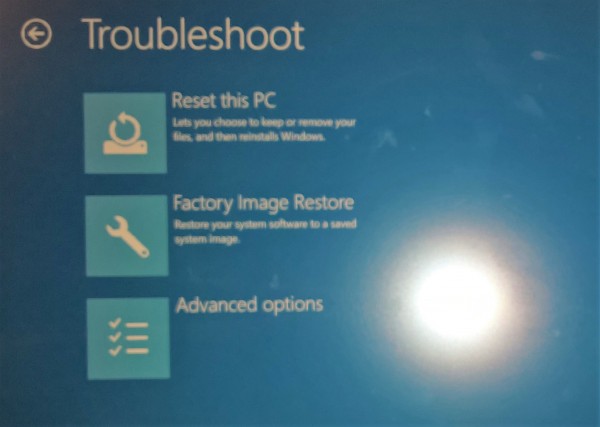
Quando você clica em
Restauração de Imagem de Fábrica
o seu PC irá reiniciar e tentar restaurar o software do sistema para uma imagem de sistema salva.
Se o processo for iniciado, você não será capaz de pará-lo.
Você terá que estar conectado à Energia para que este processo seja iniciado. Se você estiver no modo Battery, a restauração será abortada no reinício.
NOTA
: Se você não consegue chegar ao seu Desktop, você pode
press Shift
e depois
pressione Reiniciar
a partir do próprio ecrã de início de sessão para aceder ao ecrã Definições de Arranque ao reiniciar. Em seguida, clicando algumas vezes, você poderá acessar a tela de solução de problemas. A partir daí, você pode executar o processo acima.
RECOMENDADO: Clique aqui para solucionar erros do Windows e otimizar o desempenho do sistema
Eduardo se autodenomina um fã apaixonado do Windows 10 que adora resolver problemas do Windows mais do que qualquer outra coisa e escrever sobre sistemas MS normalmente.
